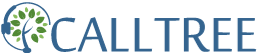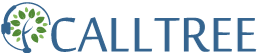Zoiperアプリの操作説明
無料アプリになるので最低限の機能のみとなります。
【入電時の画面】
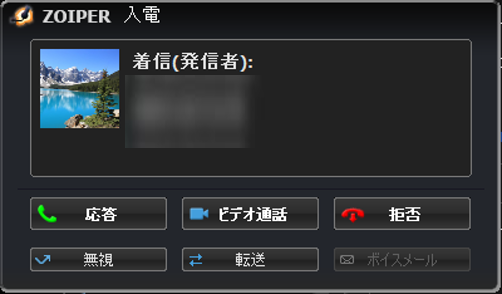
【通話中の画面】
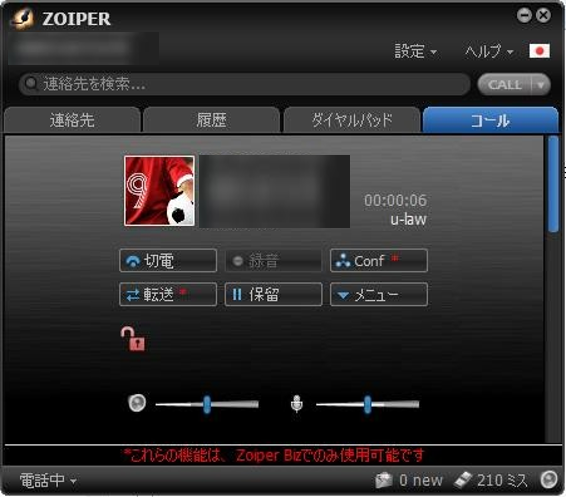
【保留中の画面】
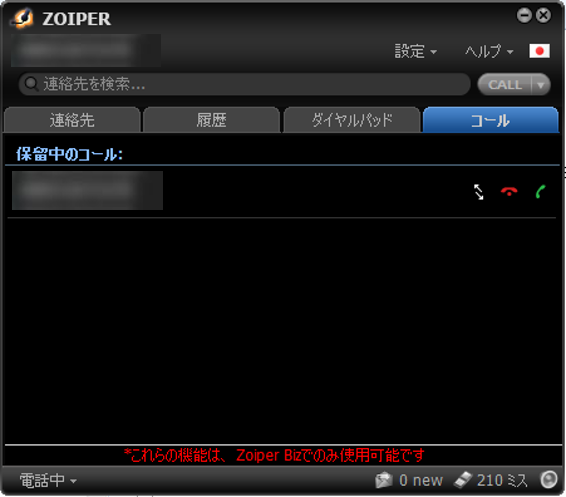
【着信履歴の画面】
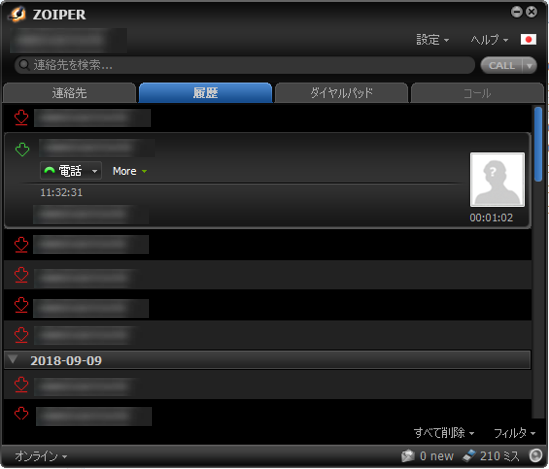
アカウント名、着信電話番号、通話時間、着信日、着信時間の確認ができます。
 ・・・他のパソコンで着信対応
・・・他のパソコンで着信対応  ・・・自分のパソコンで着信対応
・・・自分のパソコンで着信対応  ・・・自分のパソコンで発信対応
・・・自分のパソコンで発信対応
付帯機能
別のパソコンで登録しているアカウント(内線番号)同士で使える機能です。
モニタリング
会話の内容を聞く事ができます。
【手順】 回線Aが通話中に回線Bが『*222 + 内線番号(回線A)』
ウィスパリング
通話中にオペレータの会話内容を聞きながら、アドバイスをつぶやく事ができます。その際、通話先にアドバイスの声は聞こえません。
【手順】 回線Aが通話中に回線Bが『*223 + 内線番号(回線A)』
内線接続
通話中回線Aと内部回線Bを繋げてAB間で内線接続の通話ができます。
【手順1】 回線Aと通話中にダイヤルパッドで『##』を押します。
【手順2】 「転送します」ガイダンスが流れた後、接続先の『内線番号』をダイヤルパッドで押します。
【手順3】 成功したら回線Aとの通話は切電され、自動的にAB間の通話が開始されます。
外線接続
通話中回線Aと外部回線Bを繋げてAB間で外線接続の通話ができます。
【手順1】 回線Aと通話中にダイヤルパッドで『##』を押します。
【手順2】 「転送します」とガイダンスが流れた後、指定した『会議室番号』をダイヤルパッドで押します。
【手順3】 成功したら、自動的に回線Aとの通話は切電されます。
※回線Aは変わらず、保留音が流れ続けます。
※回線Aと通話を再開したい場合、会議室通話を実行します。
【手順4】 回線Bに電話を発信し、通話状態にします。
【手順5】 回線Bが通話中に手順1~2を行います。
【手順6】 成功したら回線Bとの通話は切電され、自動的にAB間の通話が開始されます。
***注意事項***
●『##』を押した場合、通話先には保留音が流れます。
●「転送します」ガイダンスが流れた後、ダイヤル番号を間違えると「内線番号が無効です・・・」と流れ、失敗となります。
時間が経つと保留は解除されますので、再度、『##』の手順を実行してください。
●これらの機能を実行する場合、KPML送信のプルダウンは「DTMF RFC-2833を使用」を選択ください。
プルダウン設定>各設定画面の「Advanced」で表示
会議室通話
手動外線接続後、オペレーターがその通話に割り込みできます。
【手順】 動外線接続の手順6の後、『会議室番号』のみ入力>CALLボタン
※手動外線接続時で接続待ちをさせている回線との通話に戻る時も使用します。